Недостатня кількість вільного місця на диску може негативно вплинути на продуктивність і швидкість комп’ютера, унаслідок чого ви не зможете завантажувати важливі файли й оновлення. На щастя, є багато способів для керування простором і звільнення місця на диску комп’ютера, навіть якщо ви працюєте з великими файлами й масивами даних.
Перш ніж заглибитися в інструменти та програми, розроблені, щоб допомогти вам звільнити простір, давайте спочатку розглянемо найпростіший і найлегший спосіб звільнити простір: вручну видалити те, що вам не потрібно.
Крок 1. Вручну отримайте більше вільного місця на диску
Щоразу, коли ви видаляєте файл, ви не видаляєте його повністю. Ви просто надсилаєте його до кошика (Windows) або кошика (Mac), де він продовжуватиме займати місце на диску, доки ви не очистите або не очистите кошик. Ви можете бути здивовані, побачивши гігабайти простору, зайняті невикористаними файлами.

Як назавжди очистити кошик
У Windows
Щоб очистити кошик у Windows 10 і 11:
- Знайдіть значок кошика на робочому столі.
- Клацніть правою кнопкою миші та виберіть Очистити кошик. Або відкрийте кошик і клацніть «Очистити кошик» у верхньому лівому куті вікна папки.
- Натисніть Так для підтвердження.
На Mac
Щоб очистити папку «Кошик» на Mac:
- Знайдіть кошик на док-станції.
- Натисніть Очистити у верхньому правому куті.
- Натисніть «Очистити кошик»,щоб підтвердити.
Це легко зробити, але так само легко забути зробити. Звільнити необхідний простір можна так само просто, як остаточно видалити видалені файли.
Як видалити непотрібні програми
Комп’ютери Windows і Mac постачаються з попередньо завантаженою купою додатків і програм. Ви можете знайти деякі з них корисними, а інші не дуже. Вам не потрібно регулярно використовувати або навіть відкривати програму, щоб вона займала значну кількість місця на вашому комп’ютері. Тож варто переглянути свої програми та видалити все, що ви не використовуєте.
У Windows
Щоб видалити програми в Windows:
- Відкрийте Панель керування з меню «Пуск».
- Відкрийте програми.
- Виберіть Програми та засоби.
- Ви також можете вибрати «Установка або видалення програм» безпосередньо з меню «Пуск».
- Вам буде запропоновано список програм на вашому ПК. Клацніть правою кнопкою миші будь-який файл, який ви не хочете зберігати, і виберіть Видалити .
На Mac
Щоб видалити програми на Mac:
- Відкрийте Finder на док-станції.
- Натисніть Програми.
- Перетягніть непотрібні програми в кошик.
- Очистіть кошик.
Деякі програми можуть зберігати файли та дані деінде, і їх видалення трохи складніше. Деякі з цих програм пропонуватимуть утиліту «Видалити», щоб полегшити роботу, але якщо її немає, вам доведеться шукати програмні файли та видаляти їх вручну.
Використання Spotlight вирішує цю проблему. У Spotlight знайдіть програму, яку потрібно видалити. Потім ви побачите список усіх папок і пов’язаних із ними файлів, які потім можна перетягнути в кошик.
У App Store є багато програм сторонніх розробників, призначених для спрощення процесу видалення, якщо ви нервуєте перед видаленням чогось. Але будьте обережні, не надаючи незнайомій сторонній програмі доступ до ваших даних.
Крок 2. Звільніть місце на диску за допомогою вбудованих програм
І Windows, і Mac мають вбудовані інструменти та програми, які допоможуть вам керувати та очищати місце для зберігання на вашому комп’ютері. Користувачі Windows 10 і 11 можуть використовувати очищення диска та функцію зберігання. Користувачі Mac з операційною системою MacOS Sierra або новішою версією можуть використовувати функцію керування сховищем.
Як вручну звільнити місце в Windows за допомогою програми очищення диска
Коли у вас мало місця, корисно знати, скільки вільного місця та що саме займає всю вашу пам’ять. Щоб перевірити Windows, виберіть File Explorer на панелі завдань, а потім відкрийте Цей ПК у меню ліворуч. Тоді ви зможете побачити, скільки у вас вільного місця в розділі «Пристрої та диски».
Комп’ютери Microsoft мають вбудовану програму «Очищення диска», призначену для очищення тимчасових файлів і непотрібних даних, які інакше ви не зможете ідентифікувати.
Знайдіть «Очищення диска» на панелі завдань і відкрийте програму. Потім виберіть диск, який потрібно очистити, і типи тимчасових файлів, які потрібно видалити. Якщо ви збираєтеся позбутися не лише тимчасових файлів, ви можете вибрати Очистити системні файли з Очищення диска та вибрати типи файлів для видалення.
Disk Cleanup — це стара програма, яка не настільки інтуїтивно зрозуміла, як її наступник Storage Sense.
Як автоматично звільнити місце в Windows за допомогою функції Storage Sense
Очищення диска вимагає трохи ручної роботи, щоб вибрати файли, які вам не потрібні. Корпорація Майкрософт представила Storage Sense у Windows 10 як автономне рішення, яке може працювати за лаштунками, щоб зменшити обсяг пам’яті. Storage Sense може визначити, які файли вам не потрібні, і автоматично позбутися від них щоразу, коли на диску мало місця або через визначені вами проміжки часу.
Storage Sense автоматично видаляє тимчасові файли, коли на вашому ПК мало місця на диску. Наприклад, він видалить файли з вашого кошика або папки завантажень, якщо вони були там або не були відкриті через певний час.
Щоб увімкнути та налаштувати Storage Sense у Windows 10 і 11:
- Натисніть «Пуск», а потім відкрийте «Параметри».
- Натисніть Система.
- Натисніть Пам'ять.
- У Windows 10 натисніть Configure Storage Sense або запустіть зараз.
- Увімкніть кнопку під датчиком пам’яті.
- Виберіть потрібні налаштування.
- У розділі Run Storage Sense виберіть, як часто ви бажаєте запускати програму, коли ви в мережі та ввійшли в систему.
- У розділі «Тимчасові файли» виберіть, коли потрібно автоматично видаляти файли з кошика або папки «Завантаження».
- Натисніть Очистити зараз, щоб дозволити Storage Sense негайно розпочати видалення файлів.
Storage Sense також може зробити файли лише онлайновими, якщо вони не були відкриті протягом певного часу. Це означає, що вони будуть доступні у вашому хмарному сховищі OneDrive, але не локально на вашому ПК.
Як звільнити місце на Mac за допомогою рекомендацій щодо місця для зберігання
Спочатку вам слід перевірити, скільки вільного місця на вашому Mac.
- Натисніть піктограму Apple ліворуч на панелі меню у верхній частині екрана.
- У спадному меню виберіть «Налаштування системи».
- Або відкрийте «Параметри» на док-станції, а потім перейдіть до «Загальні».
- Прокрутіть униз до розділу Пам’ять, щоб переглянути підсумок доступного дискового простору.
- Клацніть «Налаштування пам’яті…», щоб переглянути детальну розбивку дискового простору, розділену на категорії, щоб полегшити візуалізацію.
- Ви можете точно побачити, скільки пам’яті використовують документи, системні дані та програми, щоб ви могли визначити, що потрібно перемістити або видалити.
- Ви можете точно побачити, скільки пам’яті використовують документи, системні дані та програми, щоб ви могли визначити, що потрібно перемістити або видалити.
У цьому вікні ви також побачите кілька рекомендацій щодо оптимізації місця для зберігання. Подібно до очищення диска в Windows, Apple створила цей інструмент, щоб допомогти вам керувати та звільнити місце на вашому Mac, даючи рекомендації щодо того, що можна та потрібно очистити. Рекомендації включають:
- Дозвол Mac автоматично видаляти шоу та фільми Apple TV, які ви вже переглянули
- Автоматичне видалення елементів, які були в кошику більше 30 днів
- Зберігання всіх файлів, фотографій і повідомлень в iCloud
Ваш Mac також автоматично очищатиме всі непотрібні кеш-пам’яті, журнали та дані, коли пам’ять починає вичерпуватися.
Крок 3. Отримайте більше дискового простору за допомогою хмарного сховища
Позбутися непотрібних файлів і програм є пріоритетом. Але ви можете виявити, що цього ще недостатньо, щоб ваш комп’ютер працював належним чином. Крім того, ви не хочете видаляти файл, який може знадобитися вам у майбутньому. Якщо це так, перемістіть файли, які ви хочете зберегти, у хмару. Зовнішній накопичувач може працювати, але він далеко не такий універсальний, як хмарне сховище.
Використання служби хмарного зберігання даних, як-от Dropbox, означає, що ви можете зберігати всі свої файли в Інтернеті та отримувати доступ до них із будь-якого пристрою, підключеного до Інтернету. За допомогою настільної програми Dropbox ви можете отримувати доступ до своїх файлів і редагувати їх на комп’ютері Mac або ПК так само, як і локальні файли. Вони будуть збережені на віддаленому сервері, тому не займатимуть місця на вашому комп’ютері.
Хвилюєтеся, що випадково видалите файли, які знадобляться вам пізніше? Резервне копіювання файлів Dropbox усе поверне. Завдяки відновленню файлів і журналу версій ви миттєво можете відновити видалені файли або їх попередні версії. За замовчуванням Dropbox створює резервні копії всіх файлів і зберігає їх протягом 30 днів (або 180 днів чи навіть 1 року залежно від вибраного тарифного плану Dropbox.
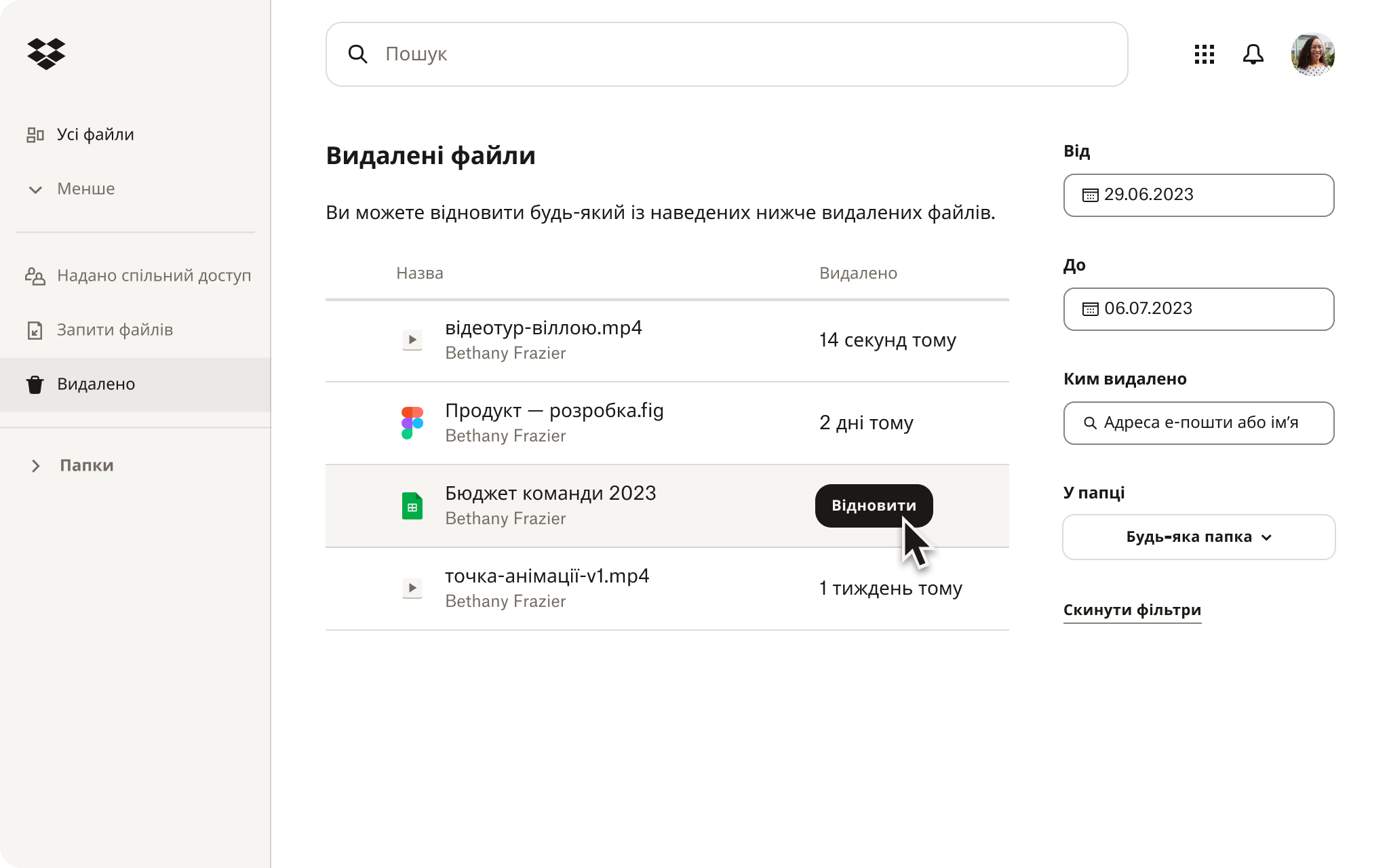
Хмарне сховище даних стає дедалі важливішим рішенням як для окремих осіб, так і для бізнесу. Він масштабований, тому ви можете отримати налаштоване сховище. Ви можете отримати доступ до своїх файлів з будь-якого місця, без необхідності тягати за собою громіздкий зовнішній жорсткий диск. А його використання означає, що вам не доведеться жертвувати швидкістю та продуктивністю вашого пристрою.
Якщо ви зберігаєте всі свої файли в хмарі, а на комп’ютері зберігаєте лише системні файли та програми, ви можете очікувати значних покращень у його роботі.
Звільнення простору для зберігання за допомогою Dropbox
Попрощайтеся з клопотом, пов’язаним із нестачею місця на диску, і насолоджуйтеся безперебійним доступом до ваших файлів із будь‑якого пристрою та в будь‑якому місці. За допомогою Dropbox ви можете легко зберігати важливі файли, керувати ними й створювати резервні копії, не сповільнюючи роботу комп’ютера. Ви навіть можете заощадити місце, зберігаючи файли та папки лише онлайн.
Насолоджуйтеся спокоєм завдяки функціям відновлення файлів і журналу версій, які гарантують, що ви ніколи не втратите важливу роботу. Не дозволяйте проблемам, пов’язаним із нестачею місця на диску, сповільнювати вас. Зареєструйтеся в Dropbox сьогодні та відчуйте свободу хмарного сховища.
Дослідіть пов’язані ресурси

Посібник зі зберігання даних на комп’ютері: який найкращий пристрій збереження даних?
Зважаючи на велике різноманіття доступних пристроїв збереження даних для комп’ютерів, вибір способу зберігання файлів може здатися складним завданням. Перегляньте наш посібник, щоб зрозуміти, який варіант найкраще підходить для ваших потреб.

